1、1首先我们打开Solidworks软件,我安装的是Solidworks2017版本,如图:

2、2然后我们单击上面的“新建”,在弹出来的对话框中选择“零件”,点击确认,如图:

3、3打开Solidworks界面,右键单击右侧的“上视基准面”,在弹出来的下拉菜单中,选择草图绘制,如图:

4、4在草图绘制界面,我们用草图绘制出下图所示的图形,并用智能尺寸标注好尺寸,使图形完全定义。

5、5草图绘制好后,在“特征”里单击“旋转凸台/基体”,在出现的设置里面输入“旋转轴”、“方向”、“轮廓”等参数,如图:
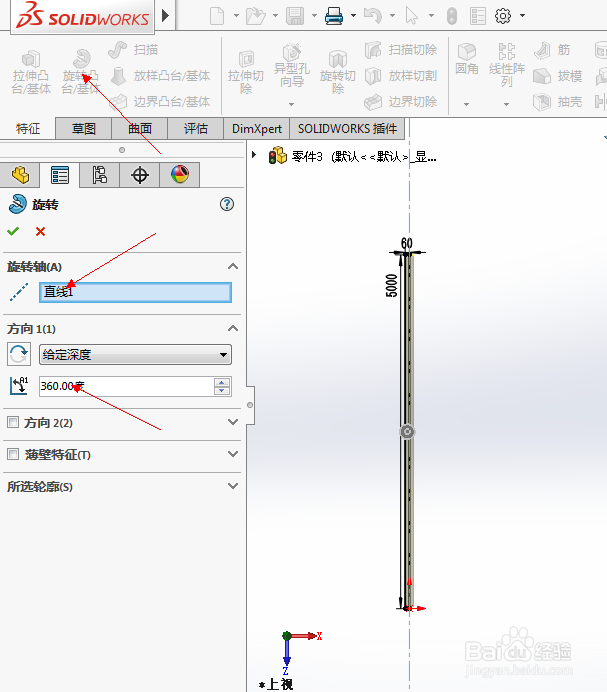
6、6然后绘制两个草图基准面,后面会用到,绘制基准面的条件,用如图所示的条件。

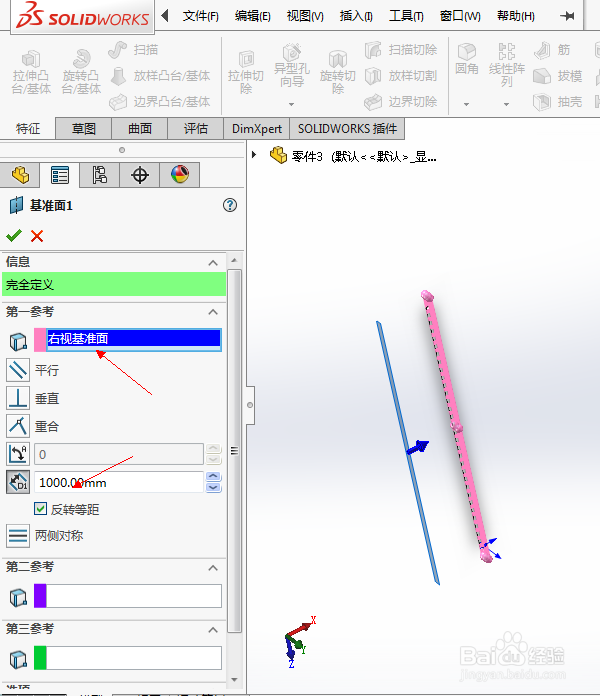
7、7然后,右键单击右侧的“上视基准面”,在弹出来的下拉菜单中,选择草图绘制,如图:

8、8在草图绘制界面,我们用草图绘制出下图所示的图形,并用智能尺寸标注好尺寸,使图形完全定义。

9、9然后,右键单击右侧的“基准面1”,在弹出来的下拉菜单中,选择草图绘制,如图:

10、10在草图绘制界面,我们用草图绘制出下图所示的图形,并用智能尺寸标注好尺寸,使图形完全定义。

11、11然后,右键单击右侧的“基准面2”,在弹出来的下拉菜单中,选择草图绘制,如图:

12、12在草图绘制界面,我们用草图绘制出下图所示的图形,并用智能尺寸标注好尺寸,使图形完全定义。
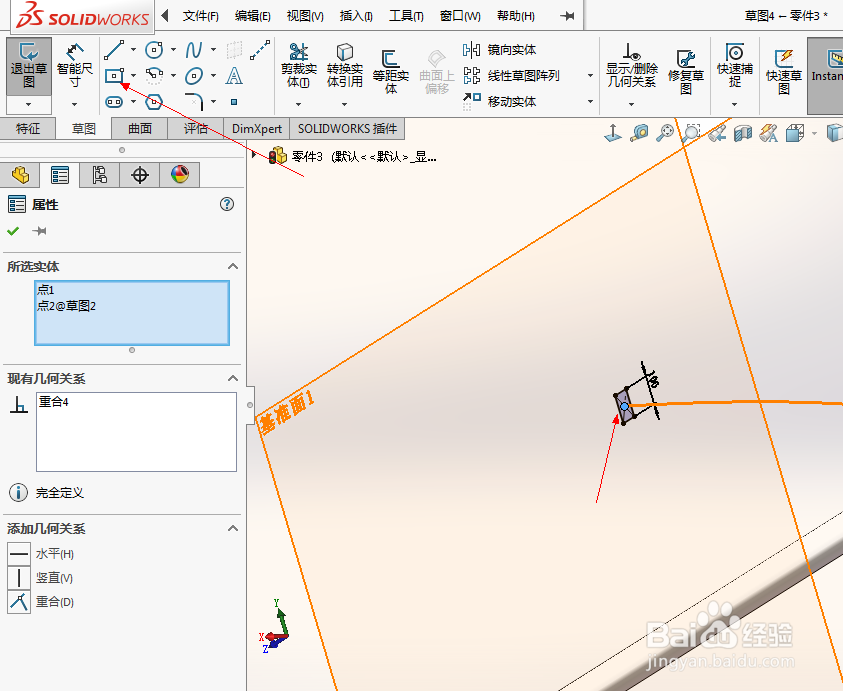
13、13草图绘制好后,在“特征”里单击“放样”,在出现的设置里面输入“轮廓”、“路径”及“导引线”等参数,如图:

14、14确认完成后,右键单击模型上的“前视基准面”,在弹出来的下拉菜单中,选择草图绘制,如图:

15、15在草图绘制界面,我们用草图绘制出下图所示的图形,并用智能尺寸标注好尺寸,使图形完全定义。

16、16然后,在“特征”里单击“拉伸-切除”,在出现的设置里面输入“距离”、“方向”等参数,如图:
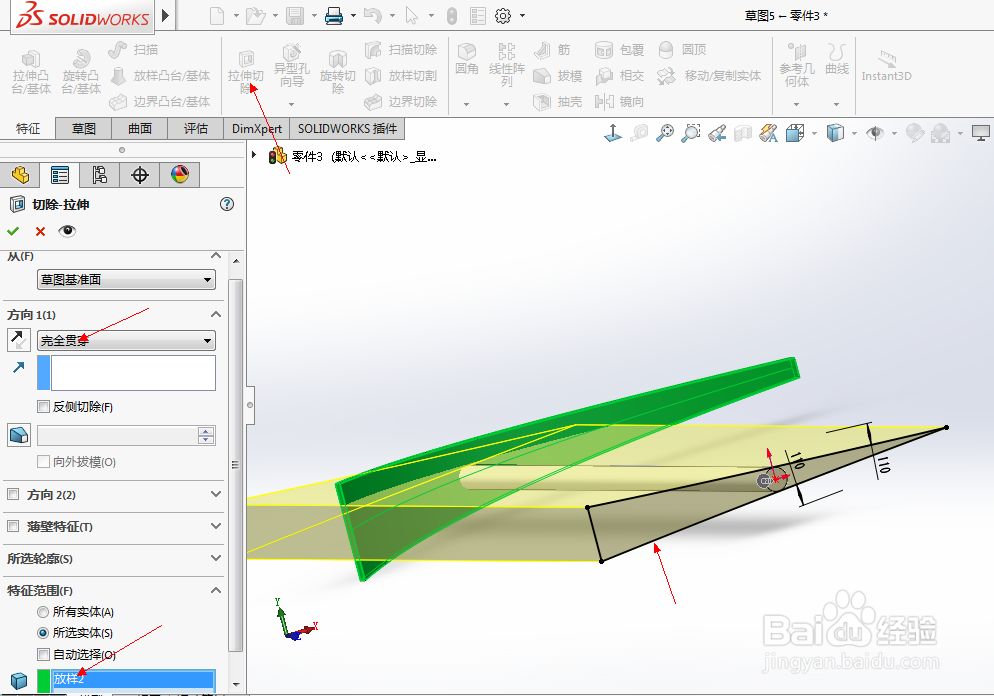
17、17拉伸切除完成后,右键单击模型上的“基准面2”,在弹出来的下拉菜单中,选择草图绘制,如图:

18、18在草图绘制界面,我们用草图绘制出下图所示的图形,并用智能尺寸标注好尺寸,使图形完全定义。

19、19然后,在“特征”里单击“拉伸凸台/基体”,在出现的设置里面输入“距离”、“方向”等参数,如图:

20、20一个三维的路灯模型就大功告成了,最后就是上颜色了,如图:
